Winmm.La DLL est manquante ou n'est pas trouvée dans le correctif Windows 10
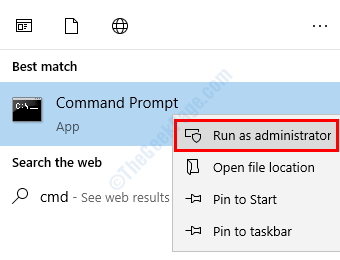
- 4763
- 1037
- Emilie Colin
Les fichiers DLL (Dynamic Link Library) sont l'un des fichiers les plus importants du système d'exploitation Windows. Il existe de nombreuses erreurs qui se produisent en raison des fichiers DLL manquants. Une telle erreur est winmm.Le fichier DLL est manquant ou non trouvé une erreur dans Windows 10. Les fichiers DLL sont responsables du bon fonctionnement du système et si un seul disparaît, il pourrait y avoir des chances de faire face à une ou plusieurs erreurs dans votre ordinateur.
Afin de résoudre l'erreur manquante des fichiers DLL, vous devez restaurer le fichier DLL à son emplacement d'origine. Nous avons rassemblé quelques méthodes pour restaurer les fichiers DLL pour vous. Veuillez suivre les étapes ci-dessous pour restaurer les fichiers DLL manquants.
Table des matières
- Méthode 1 - Effectuer un scan SFC
- Méthode 2 - Réinstallez l'application
- Méthode 3 - Obtenez le fichier d'un autre ordinateur
Méthode 1 - Effectuer un scan SFC
Le vérificateur de fichiers système est le meilleur outil pour restaurer les fichiers système manquants, il analyse l'ordinateur pour les fichiers système corrompus et manquants qui sont importants pour le fonctionnement fluide du système d'exploitation. Suivez les étapes ci-dessous pour effectuer le scan.
Étape 1 - Appuyez sur le les fenêtres clé et rechercher invite de commande. Faites un clic droit sur le résultat de l'invite de commande et sélectionnez Exécuter en tant qu'administrateur option.
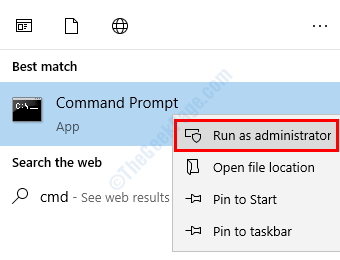
Étape 2 - Confirmez l'action en appuyant sur Oui sur l'invite de contrôle du compte utilisateur.
Étape 3 - Dans la fenêtre de l'invite de commande, collez la commande suivante et appuyez sur Entrée pour l'exécuter.
sfc / scanne
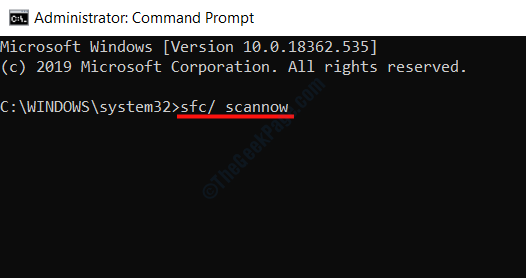
Attendez que le scan se termine, redémarrez l'ordinateur une fois le scan terminée avec succès.
Méthode 2 - Réinstallez l'application
Si l'erreur se produit lors de l'utilisation d'un programme spécifique, la réinstallation du programme vous aidera à surmonter l'erreur. Tout d'abord, vous devez désinstaller le programme, puis l'installer à nouveau afin de supprimer l'erreur.
Étape 1 - Appuyez sur Windows + R Pour ouvrir la boîte de dialogue Run, tapez appwiz.cpl et appuyez sur le bouton Entrée. Il ouvrira la liste de tous les programmes installés sur votre ordinateur.
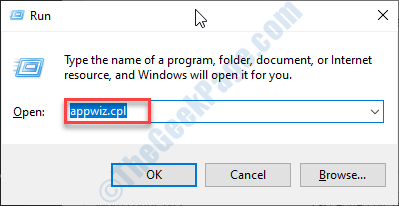
Étape 2 - Sélectionnez le programme qui vous donne l'erreur de fichier DLL manquant. Cliquez avec le bouton droit dessus, puis sélectionnez Désinstaller.
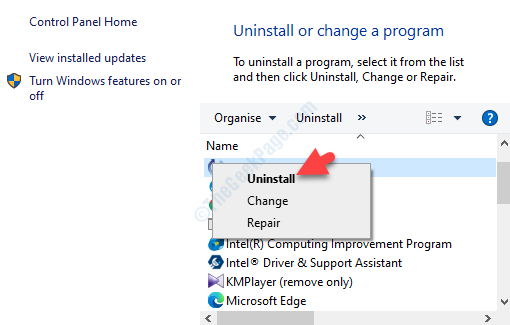
Étape 3 - Redémarrez votre ordinateur et installez à nouveau le même programme. Vous ne facerez pas à nouveau l'erreur de fichier DLL manquant surtout si le problème persiste pour essayer la prochaine méthode.
Méthode 3 - Obtenez le fichier d'un autre ordinateur
Si vous avez un autre ordinateur, c'est une excellente solution pour le fichier DLL manquant. Il vous suffit de copier le fichier à partir d'un ordinateur sain, puis de le coller sur l'ordinateur affecté. Suivez les étapes ci-dessous pour savoir comment le faire.
Étape 1 - Connectez-vous un autre ordinateur et passez le chemin suivant de Windows Explorer.
C: \ Windows \ System32
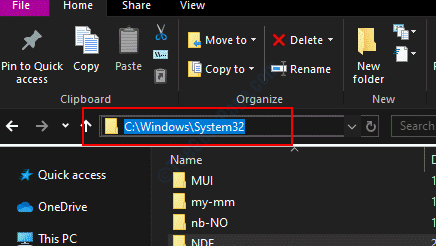
Étape 2 - Localisez le winmm.Fichier DLL dans le dossier, copiez-le sur n'importe quel lecteur portable.
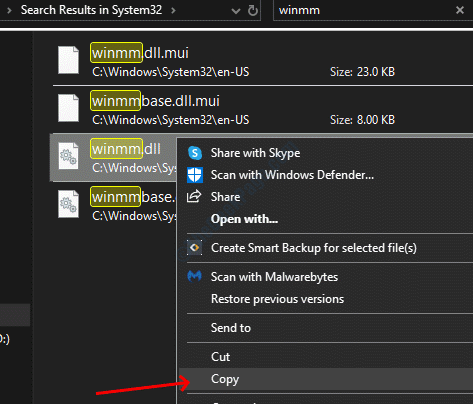
Étape 3 - Collez le winmm.Fichier DLL sur l'ordinateur affecté dans le chemin suivant.
C: \ Windows \ System32
Après avoir collé le fichier DLL, vous devez l'enregistrer dans le système.
Étape 4 - Ouvrez la fenêtre d'invite de commande en tant que privilège administrateur, collez la commande suivante dans la fenêtre de l'invite de commande, puis appuyez sur Entrée pour l'exécuter.
regsvr32 c: \ windows \ system32 \ winmm.dll
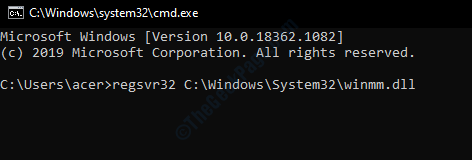
Le fichier DLL a été enregistré maintenant, fermez la fenêtre de l'invite de commande et vérifiez si l'erreur a disparu.
- « Erreur de décalage de l'index APC dans Windows 10 Correction
- Le nom du répertoire est une erreur non valide dans le correctif d'explorateur de fichiers »

